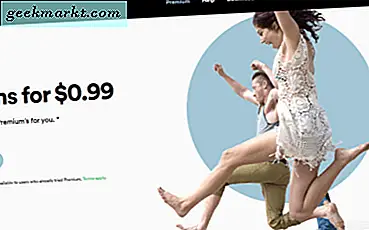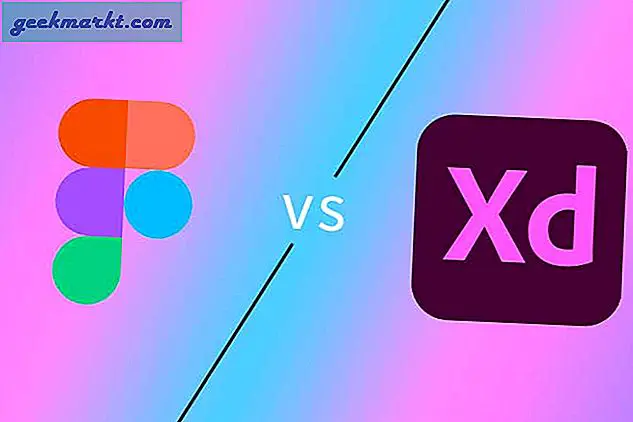Mein Arbeitsbereich implementiert ein dynamisches Captive-Portal, das nur Benutzern mit gültigen Anmeldeinformationen den Internetzugang ermöglicht. Es ist ein einfaches Anmeldeformular, das auf jedem mit dem Netzwerk verbundenen Gerät einmal angezeigt wird. Obwohl es nur wenige Sekunden dauert, wollte ich es auf dem iPhone automatisieren. In diesem Artikel werde ich Ihnen zeigen, wie Sie sich unter iOS automatisch beim Captive-Portal anmelden. Lass uns anfangen.
Das Problem
Das Captive-Portal wird jeden Tag zurückgesetzt und ich muss jeden Tag die Anmeldeinformationen eingeben, um Zugang zum Internet zu erhalten. Beim Versuch, diesen Prozess zu automatisieren, stellte ich fest, dass die meisten Captive-Portale eine POST-Anfrage über HTTPS senden. Siri Shortcuts kann dies tun. Wir werden diesen Prozess der Eingabe der Anmeldeinformationen und des Versendens des Formulars mithilfe der Shortcuts-App einfach automatisieren.
1. Ermitteln Sie die URL Ihres Captive-Portals
Wenn Sie die URL des Captive-Portals bereits kennen, notieren Sie sie irgendwo, da wir sie später benötigen. Wenn Sie es nicht wissen, können Sie entweder Ihren IT-Mitarbeiter fragen oder sich vom Captive-Portal abmelden und warten, bis die Anmeldeseite erneut angezeigt wird. Der Text neben dem Schlosssymbol ist die URL. Notieren Sie sie irgendwo.
Verbunden:Wie steuere ich eine TP-Link Smart Bulb (oder ein beliebiges Smart Home-Gerät) mit Siri?
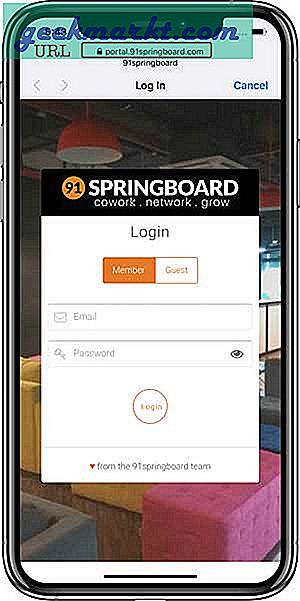
2. Passen Sie die WLAN-Einstellungen an
Um sicherzustellen, dass das Skript jeden Tag ausgeführt wird, an dem Sie dem Büronetzwerk beitreten, müssen wir einige Einstellungen anpassen, damit das iPhone nur automatisch eine Verbindung zum Büro-WLAN herstellt.
Gehe zu Einstellungen> Wi-Fi> 91springboard> Tippen Sie auf die Schaltfläche i> Auto-Join aktivieren> Auto-Login deaktivieren.
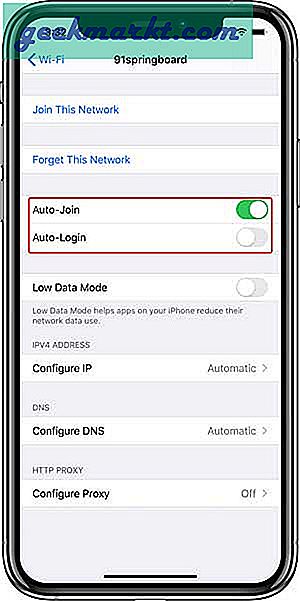
Lesen Sie auch:Die 10 besten Dinge, die Siri im Jahr 2020 tun kann
3. Fügen Sie die Verknüpfung zu Ihrem iPhone hinzu
Bevor Sie die Verknüpfung herunterladen können, müssen Sie Ihrem iPhone erlauben, Verknüpfungen von Drittanbietern zu installieren. Gehe zu Einstellungen> Verknüpfungen> Aktivieren Sie "Nicht vertrauenswürdige Verknüpfungen zulassen".
Verbunden:20 Nützliche Verknüpfungen für Apples Verknüpfungs-App unter iOS 12
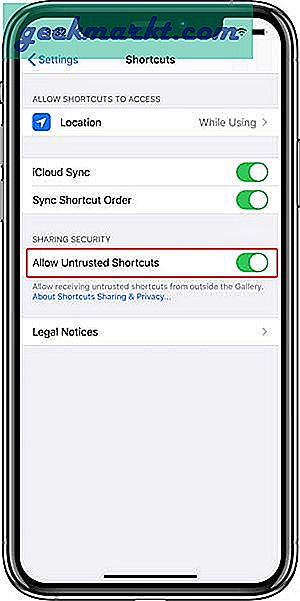
Installieren Sie nun über diesen Link die Verknüpfung auf Ihrem iPhone und fügen Sie sie der App hinzu. Möglicherweise wird eine Eingabeaufforderung angezeigt, dass die Installation nicht verifizierter Verknüpfungen schädlich sein kann. Sie können dies ignorieren.
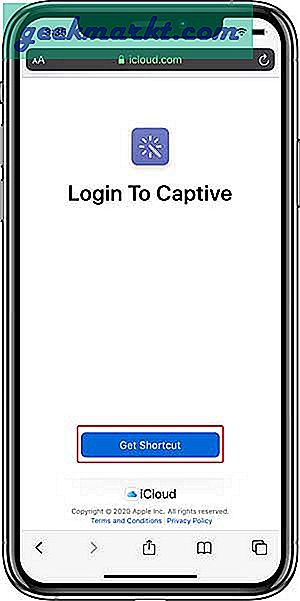
Muss lesen:10 besten Mac-Tastaturkürzel, die Sie kennen müssen
4. Geben Sie Ihre Anmeldeinformationen ein
Sobald Sie die Verknüpfung installiert haben, öffnen Sie die Verknüpfung und fügen Sie die von Ihrem IT-Administrator angegebenen Details hinzu. Wie im Bild unten gezeigt, müssen Sie Geben Sie den Benutzernamen ein im Feld Benutzername und Passwort im Passwortfeld. Das musst du auch Geben Sie den WLAN-Namen ein und die URL, die nach den Anmeldeinformationen fragt. Tippen Sie nach Eingabe der Details auf "Fertig".
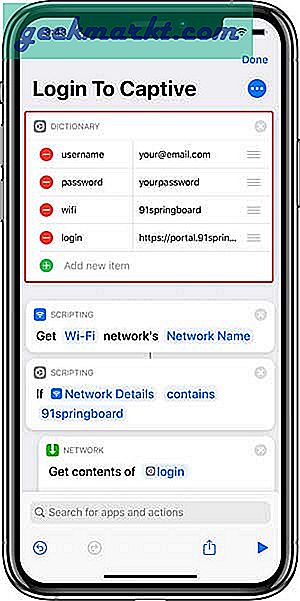
Das ist alles, was Sie tun müssen. Sie können jetzt auf die Verknüpfung tippen oder Siri bitten, die Verknüpfung für Sie auszuführen. Sagen Sie einfach "Hey Siri Login to Captive" und es würde diese Verknüpfung ausführen und Sie würden angemeldet sein.
Automatisieren Sie es weiter
Die Verknüpfung funktioniert gut, aber wir können noch einen Schritt weiter gehen. Ich möchte, dass diese Verknüpfung jedes Mal ausgelöst wird, wenn ich ins Büro komme und mein iPhone über ein NFC-Tag lege. Sie können NFC-Tags bei Amazon kaufen, diese sind wirklich billig und praktisch unsichtbar.
Öffnen Sie die Shortcuts-App auf Ihrem iPhone und Tippen Sie auf die Registerkarte Automatisierungen auf der Unterseite. Wählen "Erstellen Sie eine persönliche Automatisierung" und Tippen Sie auf "NFC"..
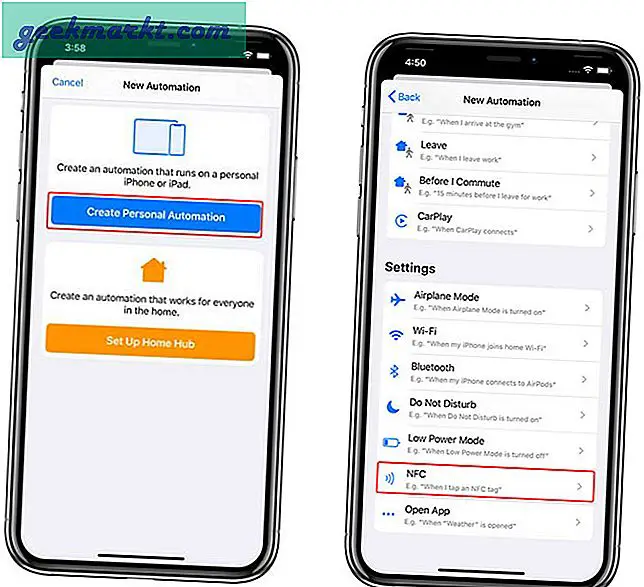
Jetzt, Scannen Sie das NFC-Tag indem Sie es in die Nähe des iPhone bringen. Benennen Sie das Tag und tippen Sie anschließend auf "Weiter".
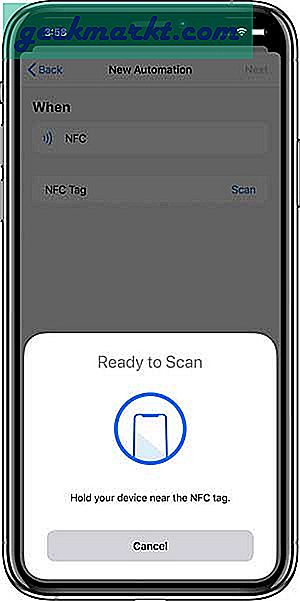
Tippen Sie auf die "Aktion hinzufügenGeben Sie die Schaltfläche "Geben Sie" einAbkürzung‘In der Suchleiste und wählen Sie“Führen Sie die Verknüpfung aus“.
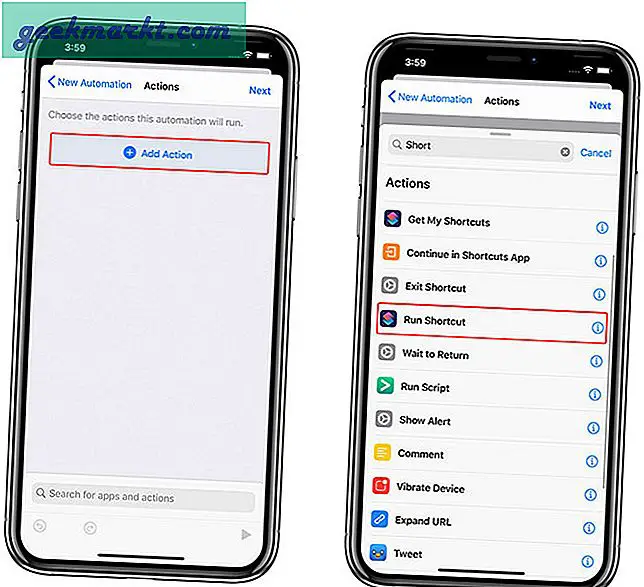
Hier können wir einfach die zuvor hinzugefügte Verknüpfung verknüpfen. Fügen Sie die Verknüpfung "In Captive anmelden" hinzu. aus der Liste und tippen Sie auf Weiter.
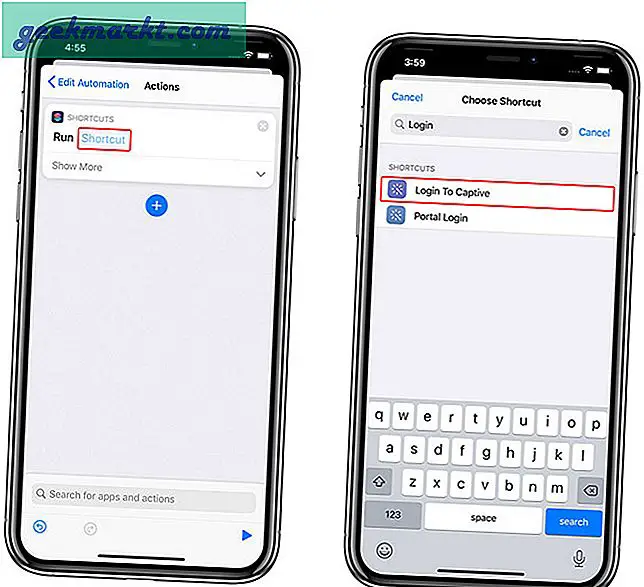
Dies ist völlig optional. Wenn Sie jedoch möchten, dass diese Automatisierung ohne Ihre Erlaubnis ausgeführt wird, Deaktivieren Sie den Umschalter neben an "Fragen Sie vor dem Laufen" und tippen Sie auf "Fertig".
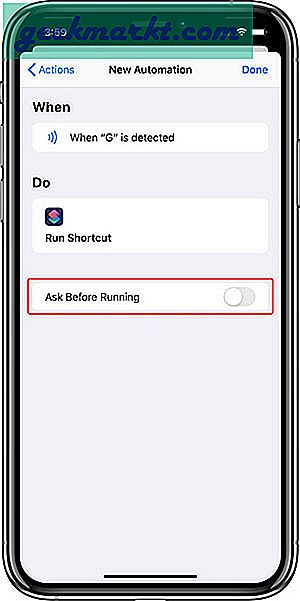
Das ist alles was Sie tun müssen. Wenn Sie das iPhone in die Nähe des Tags bringen, wird die Verknüpfung ausgeführt und das Anmeldeformular des Captive-Portals authentifiziert.
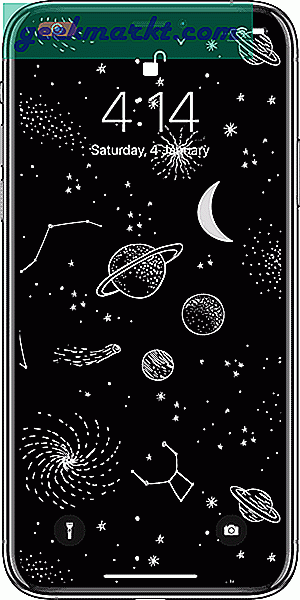
Dies war eine einfache Möglichkeit, die langweilige Aufgabe zu automatisieren, sich jeden Tag beim Captive-Portal anzumelden. Ich kann jedoch nicht garantieren, dass es zu 100% in Ihrem Netzwerk funktioniert. Jeder Ort, der ein Captive-Portal implementiert, macht es anders und die Grundstruktur ist ähnlich. Wenn Ihr Netzwerk nur nach einem Benutzernamen und einem Kennwort fragt, sollte die Automatisierung mit dieser Methode funktionieren. Wenn dies nicht der Fall ist, melde ich mich bei Twitter und wir werden versuchen, es gemeinsam herauszufinden.